T
Timm1982
Gast
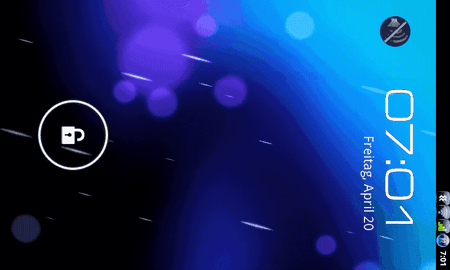
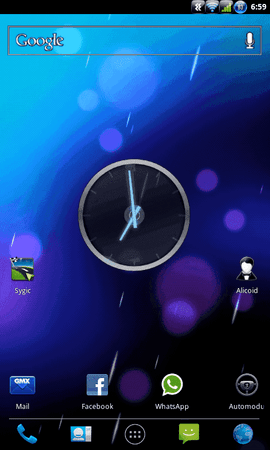
Als erstes müsst ihr die folgenden Dinge haben
1. LauncherPro, in der Free oder Paid Variante (in tki's BRR 2.3.3 enthalten)
2. Desktop Visualizer - https://play.google.com/store/apps/details?id=jp.co.bii.android.app.dskvzr&hl=en
3. Android 4.0 icons - Zip Datei unten beigefügt
4. Android 4.0 clock widget - irgendein beliebiges https://play.google.com/store/apps/details?id=com.icecreamsandwichclock.clock
oder https://play.google.com/store/apps/...t=W251bGwsMSwxLDEsImFwcC53aXNlLmljc2Nsb2NrIl0.
5. Google Search Widget image und App drawer icon - auch unten
6. Dock background: http://img684.imageshack.us/img684/928/hhhha.png
7. Magic Locker und Android4 free Locker Theme - https://play.google.com/store/apps/...vY2tlci50aGVtZS5mcmVlLnl1LmFuZHJvaWQ0ZnJlZSJd
8. ICS Phase Beam Live Wallpaper - https://play.google.com/store/apps/...pZC5saXZld2FsbHBhcGVyLmljc2NsYXNzaWMubGl0ZSJd
Diese dinge bitte auf die SD Card kopieren bzw auf dem Space installieren.
Schritte
1: Im Homescreen, Menü drücken, klick auf Preferences, dann auf Appearance Settings. Dock Background und den heruntergeladenen Dock Background auswählen
2: dann im LauncherPro Preferences auf restart the launcher.
3: geht wieder in die Preferences, wählt Dock Settings, Number of Docks. auf 1 stellen.
4: auf dem Homescreen, Lange auf das erste Dockicon drücken. Change Icon und dann das große blaue Telefon auswählen (Vorausgesetzt es ist das Telefon Icon, bitte auch bei den nächsten 4 Schritten darauf achten)
5: Das zweite durch das ICS Contact-icon ersetzen
6: Das heruntergelade App Drawer Icon für die Mitte. (sicherstellen, dass es bei euch auch zu den Apps führt)
7: Das Vierte dock icon durch das SMS icon ersetzen.
8: Das 5te durch das ICS Browser Icon
Euer Dock sollte dann wie auf dem Bild oben aussehen
9: Lange auf den Homescreen drücken -> Widget auswählen und dann Desktop Visualizer 4x1 (nicht 1x4) und auf dem Homescreen taucht eine Box auf. Auf die Box klicken und als Symboldas "Search Widget Icon" auswählen. Bei Aktion Ausführen - Launch Application dann "Suche". Bei Beschriftung auf Clear drücken. Touch-Effekt - keiner. Vibration - aus
10: Ice Cream Sandwich Clock als Widget dem Homescreen hinzufügen
11: Menu --> Preferences --> Appearance und bei "Show icon labels background" den Haken raus nehmen. Restart des Launchers.
12. Menü -> Hintergrund -> Live-hintergründe und den Phase Beam Wallpaper auswählen
13. Magic Locker Settings -> den Android 4 free Theme auswählen. --> Customization --> General Customization --> Wallpaper und using system wallpaper auswählen
14: Menü -> Preferences -> Backup Homescreen and Settings
Fertig.
Ich hab das grade aus dem Kopf geschrieben und wenn irgendwas nicht passt oder fehlt bitte kurze Rückmeldung. Wer Rechtschreibfehler findet, der darf sie behalten.



Anhang anzeigen ICS_Icons.zip


 .
.